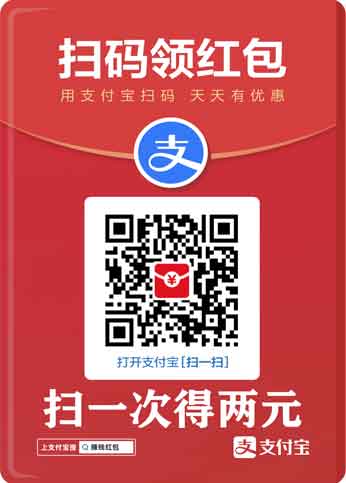要安装 windows 11,请: 1. 下载安装程序;2. 创建 usb 启动盘或 dvd;3. 从启动盘启动计算机;4. 选择语言和格式;5. 激活 windows(可选);6. 接受许可条款;7. 选择安装类型;8. 选择安装位置;9. 安装 windows 11;10. 完成设置。

如何在下载后安装 Windows 11
步骤 1:下载 Windows 11 安装程序
- 前往 Microsoft 官方网站:https://www.microsoft.com/software-download/windows11
- 选择您的语言和 Windows 11 版本(家庭版、专业版或企业版)。
- 单击“下载”按钮并选择“创建安装介质”。
步骤 2:创建 USB 启动盘或 DVD
- 选择“USB 闪存驱动器”或“ISO 文件”,具体取决于您希望创建的介质类型。
- 将 USB 闪存驱动器或空 DVD 插入计算机。
- 单击“下一步”并按照屏幕上的说明创建启动盘或 DVD。
步骤 3:从启动盘或 DVD 启动
- 将创建的启动盘或 DVD 插入目标计算机。
- 重新启动计算机并在启动过程中按 BIOS 设置键(通常是 F2、F10 或 Del)。
- 在 BIOS 设置中,更改启动顺序以首先从 USB 闪存驱动器或 DVD 启动。
步骤 4:开始安装过程
- 从启动盘或 DVD 启动后,您将看到 Windows 11 安装程序窗口。
- 选择您希望安装 Windows 11 的语言、时间和货币格式。
- 单击“下一步”。
步骤 5:激活 Windows 11(可选)
- 如果您拥有 Windows 11 产品密钥,请输入密钥并单击“激活”。
- 如果您没有产品密钥,暂时跳过此步骤并选择“我没有产品密钥”。
步骤 6:接受许可条款
- 阅读并接受 Windows 11 许可条款。
- 单击“下一步”。
步骤 7:选择安装类型
- 选择“升级:保留文件、设置和应用程序”以保留所有现有数据和设置。
- 选择“自定义:仅安装 Windows(高级)”以进行全新安装并删除所有数据和设置。
步骤 8:选择安装位置
- 选择您希望安装 Windows 11 的硬盘分区。
- 单击“下一步”。
步骤 9:安装 Windows 11
- 安装过程将开始。这可能需要一些时间,具体取决于您的计算机硬件。
- 安装完成后,您的计算机将重新启动并显示 Windows 11 设置屏幕。
步骤 10:完成设置
- 按照提示完成 Windows 11 设置,包括创建用户帐户、连接到网络和自定义外观。
以上就是win11下载后怎么安装的详细内容,更多请关注php中文网其它相关文章!
 www.7zz.net
www.7zz.net